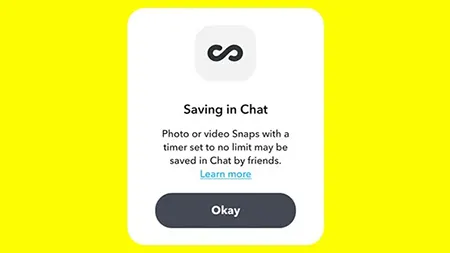
مدیریت عکس و ویدئوها در چت های اسنپ چت
در اسنپ چت شما میتوانید کنترل کنید که آیا دوستانتان میتوانند عکسها و ویدیوهایی که برایشان ارسال میکنید را ذخیره کنند یا خیر. در این مطلب از شما را با نحوه انجام این کار آشنا می کنیم.
اسنپ چت یک پلتفرم رسانه اجتماعی است که به کاربران امکان می دهد عکس ها و فیلم ها را با دوستان و فالوورهای خود به اشتراک بگذارند. اولین بار در سال 2011 راه اندازی شد و از آن زمان به یک برنامه محبوب در بین نسل های جوان تبدیل شده است.
ویژگی اصلی اسنپ چت این است که عکس ها و ویدیوهای به اشتراک گذاشته شده در پلتفرم فقط برای مدت محدودی قبل از ناپدید شدن قابل مشاهده هستند. این ویژگی اسنپ چت را به اپلیکیشنی مناسب برای به اشتراک گذاری لحظات صمیمانه و خودجوش با دوستان و فالوورها تبدیل کرده است.
اسنپ چت به کاربران امکان ارسال و دریافت عکس، فیلم و پیام هایی را می دهد که پس از مدت کوتاهی ناپدید می شوند. در حالی که این ویژگی یکی از نکات کلیدی آن است، گاهی اوقات ممکن است بخواهید یک عکس خاص را برای مراجعات بعدی ذخیره کنید یا با دیگران به اشتراک بگذارید. در این مقاله، نحوه متوقف کردن یا اجازه ذخیره اسنپ های خود در چت های اسنپ چت را توضیح خواهیم داد.

محافظت از حریم خصوصی در اسنپ چت
آیا در یک چت گروهی در اسنپ چت هستید و متوجه شده اید که دوستانتان نمی توانند اسنپ هایی را که برایشان ارسال می کنید ذخیره کنند؟ یا شاید دیدید که دوستی عکس شما را در یک چت ذخیره کرده است و می خواهید جلوی این اتفاق را در آینده بگیرید. در هر شرایطی، یک راه آسان برای کنترل اینکه آیا افراد میتوانند عکسها و ویدیوهایی را که برایشان ارسال میکنید در یک مکالمه اسنپ ذخیره کنند یا خیر وجود دارد. در اینجا مراحل انجام این کار را برای شما قرار داده ایم.
اولین چیزی که باید بدانید این است که هر عکسی را نمی توان در یک چت در برنامه موبایل اسنپ چت ذخیره کرد. فقط عکسهای بدون محدودیت زمانی قابل ذخیره هستند.
1. Snapchat را باز کنید و با فشار دادن دکمه capture عکس بگیرید.
2. در صفحه ویرایش، به دنبال infinite timer در ریل سمت راست بگردید و آن را انتخاب کنید.
این نماد یک نماد بی نهایت در داخل یک ساعت است.
3. در صفحه بعدی، 1 تا 10 ثانیه و No limit را خواهید دید. No limit را انتخاب کنید.
این تنظیم پیشفرض شما برای همه عکسها خواهد بود، مگر اینکه آن را تغییر دهید.
اگر No limit را انتخاب نکنید، دوستان نمیتوانند عکسهای شما را در چت ذخیره کنند.
4. کار شما تمام شد! شروع به گپ زدن با دوستان کنید و عکسهای خود را برای آنها ارسال کنید.
آنها می توانند عکس های شما را در چت ذخیره کنند.
اگر بدون محدودیت را در مرحله 3 انتخاب نکنید، دوستان نمی توانند عکس های شما را در چت ذخیره کنند. پس اگر می خواهید دوستانتان بتوانند عکس های شما را ذخیره کنند این کار را انجام دهید.
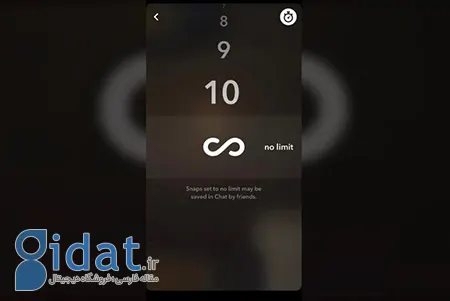
اجازه ذخیره عکس ها در چت های اسنپ چت
فقط ویدئوهای تنظیم شده روی یک حلقه بی نهایت را می توان ذخیره کرد.
1. Snapchat را باز کنید و با فشار دادن و نگه داشتن دکمه capture، یک فیلم بگیرید.
2. در صفحه ویرایش، به دنبال دکمه Snap timer در ریل سمت راست بگردید و آن را انتخاب کنید.
این نماد یک نماد بی نهایت در داخل یک حلقه است.
3. گزینه های Bounce، Play Once و Loop را خواهید دید. Loop را انتخاب کنید.
این تنظیم پیشفرض شما برای همه ویدئوها خواهد بود، مگر اینکه آن را تغییر دهید.
4. کار شما تمام شد. شروع به گپ زدن با دوستان کنید و ویدئوهای خود را برای آنها ارسال کنید.
آنها می توانند ویدیوهای شما را در چت ذخیره کنند.
اگر ترجیح می دهید دوستانتان نتوانند ویدیوهای شما را در چت ذخیره کنند Loop را در مرحله 3 انتخاب نکنید.
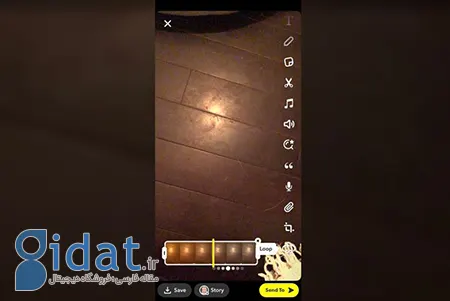
اجازه ذخیره ویدئو در چت های اسنپ چت
چه بخواهید یک عکس یا یک ویدیو را ذخیره کنید، روند یکسان است: در حین مشاهده عکس، روی نماد سه نقطه در گوشه ضربه بزنید و Save in Chat را انتخاب کنید. اگر تصمیم گرفتید بعداً ذخیره را لغو کنید، روی snap ذخیره شده در چت فشار داده و نگه دارید و unsave را انتخاب کنید.
به یاد داشته باشید، اگر دوستانتان به شما اجازه ذخیره عکسهایشان را ندهند، نمیتوانید در پیامهای مستقیم یا چتهای گروهی در اسنپ چت این کار را انجام دهید.
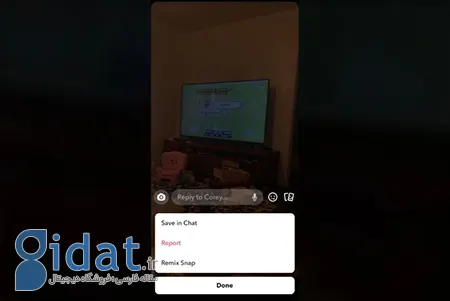
ذخیره عکس و ویدئو در چت های اسنپ چت
گردآوری:بخش کامپیوتر و اینترنت
پاسخ ها